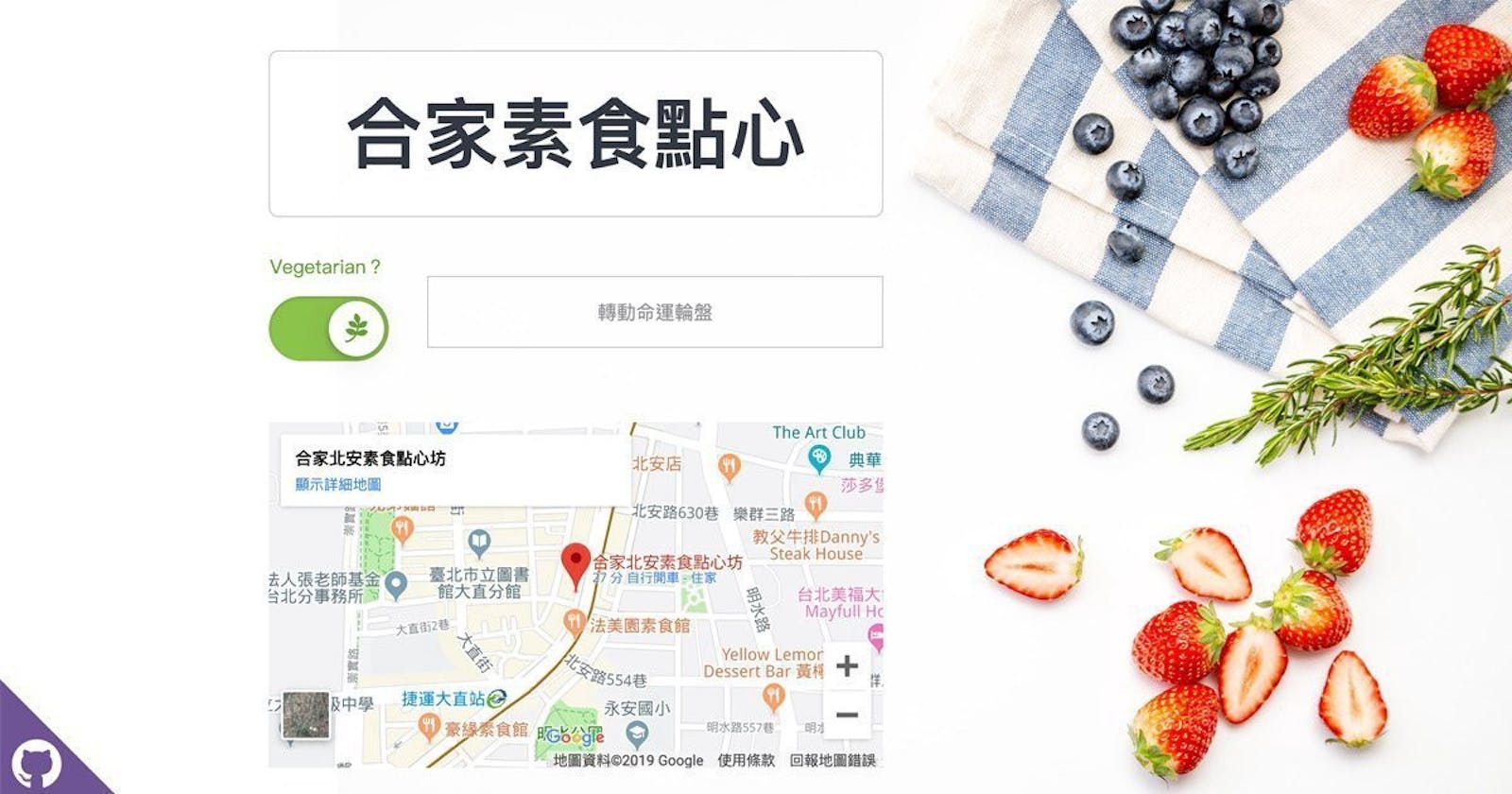本篇大綱
本篇會完成的Demo
這個是2年前製作的功能了,那時看見很多活動頁上都在玩抽獎,就自己動手寫了一個出來。
但只拿來玩抽獎覺得平常不太會用到,就把名稱改成「午餐吃什麼」,把抽獎的名單換成店家名稱,順便再加上Google Map進去,就解決不知道午餐要吃什麼的煩惱啦~
2022.06.20 公告:Demo 及原始碼修正了小錯誤,也把調用 Google Sheets API 的部份調成 V4 版的。
本篇用到資源
原本 JS 的部份是用 jQuery 寫,這幾天改成原生的 JS,但是是用 ES6,如果看完這篇想下載來用時,請再編譯成 ES5 才支援 IE(在此宣傳請放棄 IE 這隻上古神獸)。
店家名單的部份,為了方便管理,是寫在 Google Sheets 上,如何把 Google Sheets 當資料庫用可參考這篇:如何用 Google Sheets / Excel 當作資料庫
頁面上的 CSS 是自己手刻,icon 的部份用 FontAwesome 4.7。
HTML 部份
HTML 的部份,分為顯示名單、按鈕、地圖,這三個大區塊,都用 HTML5 的語意化標籤 section 包起來。
按鈕分二個,分別是切換素 / 葷食,以及啟動抽獎。
切換素 / 葷食改在抽獎的話,可以是「會員 / 非會員」、「有資料 / 無資料」等選項,就在撈名單的步驟分成兩個陣列來存就行。
參考原始碼如下:
看 HTML 可以發現,切換素 / 葷食的按鈕,實際上是 checkbox,樣式全做在 label 跟 span 上,input 本身不寫樣式,只寫 checked 時相鄰的 span 變化。
在 start 按鈕,加入了四個 span,這主要是做按鈕四個邊的動畫效果。
iframe 的 Google Map 先不寫 src 的值,這會用 JS 去抓抽獎結果的文字塞。
CSS 部份
CSS 部份唯一要說明的,就是按下 start 後,會跑的拉霸動畫。
拉霸動畫不難,就是讓每一個選項的 top 從 0%-100% 時一直往上移,名單愈多的,它的 top 就愈大,執行動畫秒數就愈多。
一般來說,可以用 JS 去計算抽獎名單的數目,然後每一多個名單,top、animation-duration 就相對遞增。
但,Sass 本身也有 for 迴圈 可以使用。之前看過一句話,就是能用 CSS 解決的事,就不用 JS 去解決,因為 JS 比較耗資源。(不要問是哪裡看到的,我也忘了)
Sass 的迴圈可以拿來做計算,本功能寫的如下:
@for $i from 1 through 50
$t: .03s * $i
@keyframes spin-#{$i}
from
top: 0
to
top: calc(-73px * #{$i})
.god .wrap > .span-#{$i}
animation-name: spin-#{$i}
animation-duration: $t
預設先寫了 50 個名單內的 animation,如果名單有超過再改數字重新編譯就行。
補充說明一個效果,就是 start 按鈕四個邊線的效果。
其實就是讓四個邊的 delay 時間不一樣,transition-origin 的起點也不一樣就行。
JS 部份
JS 部份看原始碼就可以看到,說明的註解也都寫了上去。
要說明的就是,其實在按下 start 按鈕後,中獎名單就已經出來了,拉霸在那邊跑是掩人耳目用,最後再用 setTimeout 去移掉拉霸效果跟放 Google Map Iframe 的 src。
中獎名單用一個簡單的取亂數 function 就行:
r = () => {
max = toggle.length - 1;
min = 0;
return Math.floor(Math.random() * (max - min + 1)) + min;
};
取亂數的最大值,就是抽獎名單的總數 -1,因為陣列是從 0 開始算,所以要 -1。
Google Map 的部份是用 Google Maps Embed API,選用基本的 Place Mode,是免費的,才不會說玩到一半還要收錢,Embed API 用的 src url 如下:
https://www.google.com/maps/embed/v1/place
?key=YOUR_API_KEY
&q=店家名稱
YOUR_API_KEY 要從 Google Cloud Platform 去建立專案後取得。店家名稱直接複製 Google Map 的店家名稱即可。
相關文章:Google Maps API 學習筆記 – 1:地圖、標記、客製樣式
抽獎名單資料庫
抽獎名單的資料庫,選用的是 Google Sheets,之所以會選擇 Excel 而不是 Firebase,主要是製作時想讓非工程師的人員來維護,而又懶得再花時間製作一個後台介面,就選了大家普遍會用的 Excel。
在 Google Sheet 上的資料可以直接看這,就是從這邊撈取抽獎名單的:
範例頁面、原始碼 本篇完成的範例頁面在這,大家可以玩玩看,直接查看頁面原始碼可以看到HTML、JavaScript:
https://letswritetw.github.io/letswrite-food-check/
原始碼也放上 Github 了,可以直接下載使用: